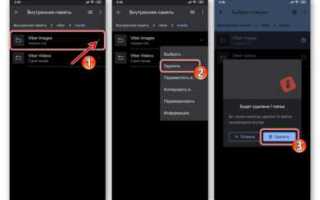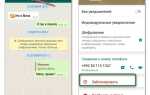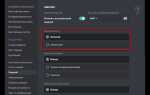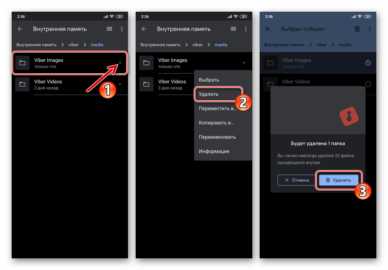
Сохранение фотографий из Viber требует точных действий в зависимости от устройства. На смартфонах с Android для сохранения достаточно нажать на изображение и выбрать «Сохранить в галерею». На iPhone алгоритм немного сложнее: необходимо открыть фото, нажать кнопку «Поделиться» и выбрать пункт «Сохранить изображение». Эти шаги гарантируют, что фото попадет в системную фотогалерею и будет доступно для последующего использования без подключения к интернету.
Для переноса фотографий на компьютер существует несколько вариантов. Самый простой – подключить телефон к ПК через USB и вручную скопировать изображения из папки Viber Images, расположенной во внутренней памяти устройства. Другой способ – использовать функцию экспорта чатов Viber с вложениями через настройки приложения, что позволяет сохранить фото в удобном формате. При использовании компьютера с Windows или macOS можно также воспользоваться эмуляторами Android для доступа к Viber и сохранения фото напрямую на жесткий диск.
Обязательный совет – проверять настройки автоматического сохранения в Viber. В разделе «Медиа» можно активировать функцию загрузки фотографий, чтобы они автоматически сохранялись в память устройства. Это избавляет от необходимости ручного копирования и снижает риск потери важных изображений.
Как загрузить фото из Viber на Android-устройство
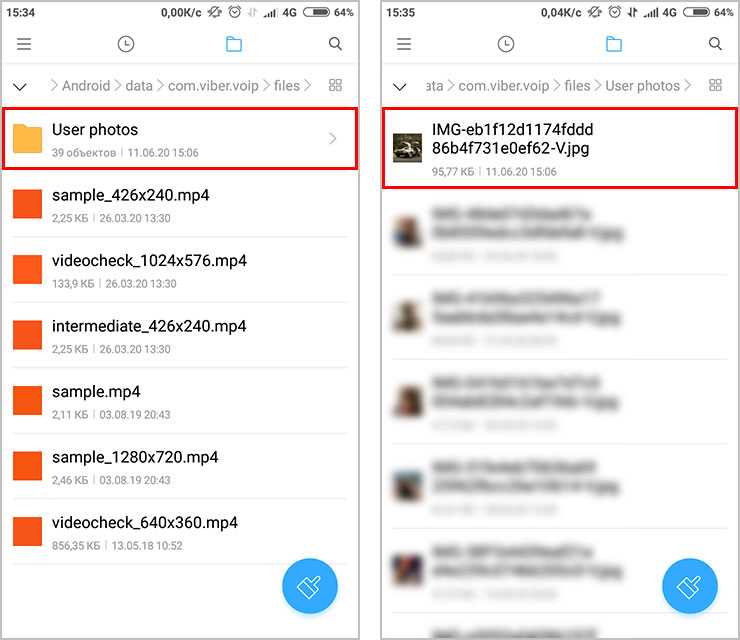
Откройте нужный чат в приложении Viber. Найдите фотографию, которую хотите сохранить, и нажмите на неё для просмотра в полноэкранном режиме.
В правом верхнем углу экрана с фотографией нажмите на значок трёх точек или меню. В появившемся списке выберите пункт «Сохранить в галерею» или «Сохранить изображение».
Фото автоматически загрузится в папку «Viber Images» в вашей стандартной галерее Android. Если вы не видите его сразу, обновите приложение «Галерея» или откройте файловый менеджер, перейдите в раздел «Внутренняя память» → «Pictures» → «Viber». Там будут все сохранённые изображения.
Для автоматического сохранения всех входящих фото перейдите в «Настройки» Viber, затем «Мультимедиа» и активируйте опцию «Автозагрузка изображений». Это позволит загружать все присланные файлы без дополнительного подтверждения.
Если нужно скачать несколько фото сразу, откройте галерею чата, удерживайте палец на первом изображении для выделения, затем выберите остальные и нажмите кнопку сохранения. Такой способ ускоряет сохранение большого объёма файлов.
Сохранение изображений из Viber на iPhone: пошаговая инструкция
Откройте чат в Viber и найдите нужное изображение. Нажмите на него, чтобы открыть в полном размере.
В нижнем левом углу экрана нажмите на значок «Поделиться» (квадрат со стрелкой вверх). В появившемся меню выберите пункт «Сохранить изображение».
Фотография автоматически сохранится в приложении «Фото» на вашем iPhone в альбоме «Последние».
Для быстрого доступа к сохранённым изображениям откройте приложение «Фото», перейдите во вкладку «Альбомы» и выберите «Viber» (если альбом создан автоматически) или «Последние».
Если необходимо сохранить несколько изображений, откройте чат, нажмите и удерживайте любое фото, затем выберите «Еще». Отметьте нужные изображения и нажмите «Сохранить».
Чтобы предотвратить автоматическое удаление или потерю фото, рекомендуется периодически создавать резервные копии через iCloud или переносить снимки на компьютер через iTunes или Finder.
Автоматическое сохранение фото из Viber в галерею телефона

Для включения функции автоматического сохранения изображений в Viber откройте приложение и перейдите в раздел «Настройки». Затем выберите «Медиа» или «Мультимедиа» (название может отличаться в зависимости от версии). Активируйте опцию «Сохранять в Галерею» или «Автосохранение фото и видео».
После активации все входящие изображения из чатов будут автоматически сохраняться в стандартную галерею телефона, без необходимости ручного скачивания. На устройствах Android сохранённые файлы размещаются в папке Viber Images, которая доступна через любой файловый менеджер или галерею. На iPhone фотографии автоматически попадают в Фото, раздел Viber.
Важно: для корректной работы функции необходимо предоставить приложению Viber разрешения на доступ к хранилищу устройства и камере. Это можно проверить в настройках телефона в разделе «Приложения» → Viber → Разрешения». Если доступ ограничен, автосохранение работать не будет.
Чтобы избежать переполнения памяти, рекомендуется регулярно очищать папку с сохранёнными изображениями или настроить в Viber автоматическое удаление старых файлов. При отключении функции все новые фото перестанут сохраняться автоматически, но уже сохранённые останутся в галерее.
Как сохранить фото из Viber на Windows-компьютер через приложение
Откройте приложение Viber на Windows и перейдите в чат, где находится нужное фото. Наведите курсор на изображение, чтобы появились значки управления.
Щёлкните правой кнопкой мыши по фото и выберите пункт «Сохранить как…». Укажите папку на компьютере для сохранения и подтвердите действие.
Если функция сохранения недоступна, нажмите на фото для открытия его в полноэкранном режиме, затем используйте комбинацию Ctrl + S для сохранения файла.
Фотографии сохраняются в формате, в котором были отправлены, обычно JPEG или PNG. При необходимости можно изменить имя файла перед сохранением.
Для массового сохранения нескольких фото одновременно выделите их, удерживая клавишу Ctrl, затем повторите сохранение для каждого или используйте функцию экспорта чата через настройки Viber.
Сохраняемые изображения можно найти в указанной папке Windows с помощью Проводника или задать путь к папке с быстрым доступом для удобства.
Сохранение фотографий из Viber на Mac: способы и настройки
Вторая опция – использовать функцию экспорта в самом приложении. Для этого откройте диалог с нужной фотографией, кликните правой кнопкой мыши и выберите «Сохранить как…» для сохранения файла в любую папку на Mac.
Если нужно сохранить сразу несколько фото, в Viber Desktop можно выделить несколько сообщений с изображениями, кликнуть правой кнопкой и выбрать «Сохранить все медиафайлы», после чего указать папку для сохранения. Такая функция ускоряет процесс при работе с большими объёмами данных.
Для автоматического сохранения фотографий рекомендуется проверить настройки Viber: в разделе «Настройки» – «Мультимедиа» активируйте опцию «Автосохранение медиа». При включённой функции все полученные фото будут автоматически сохраняться в папку «Изображения» Mac, что позволяет не искать файлы вручную.
Если фотографии не отображаются в стандартных папках, проверьте права доступа приложения к файловой системе через «Системные настройки» – «Безопасность и защита» – «Файлы и папки». Там необходимо разрешить Viber доступ к папкам «Изображения» и «Документы».
Для резервного копирования фотографий из Viber можно использовать сторонние утилиты или экспорт чатов через меню Viber, что позволит сохранить весь медиаконтент в виде архивов с возможностью последующего восстановления.
Как передать фото из Viber с телефона на компьютер через USB и облако
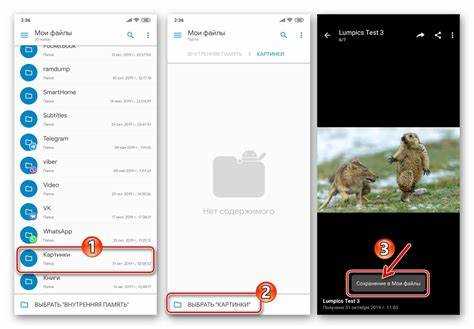
Для передачи фотографий из Viber с телефона на компьютер можно использовать два основных способа: подключение через USB и облачные сервисы. Ниже подробно описаны шаги для каждого метода.
Передача через USB
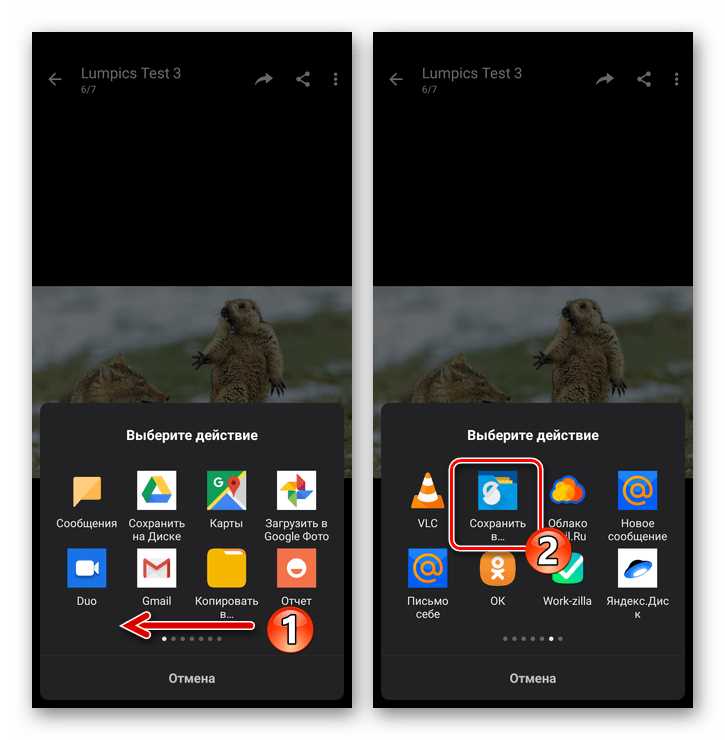
- Подключите телефон к компьютеру с помощью USB-кабеля, убедитесь, что на телефоне выбран режим передачи файлов (MTP).
- Откройте на компьютере проводник и перейдите в память телефона.
- Перейдите в папку
ViberилиPictures/Viber(в зависимости от модели телефона и версии приложения). - Найдите папку
MediaилиViber Images, где сохраняются полученные и отправленные фотографии. - Скопируйте нужные файлы на компьютер в выбранную папку.
Если фотографии не видны напрямую, используйте файловый менеджер на телефоне, чтобы экспортировать их в общую папку DCIM или Pictures перед подключением.
Передача через облако
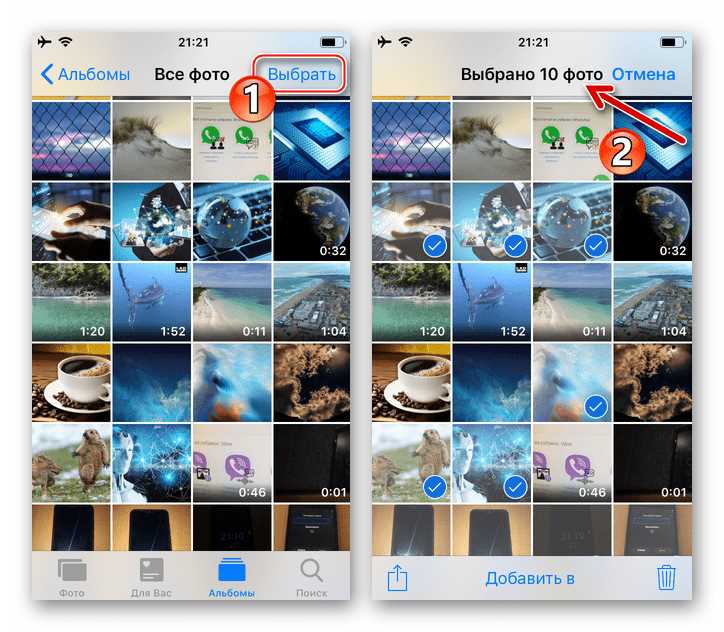
- Откройте Viber на телефоне и сохраните фото из переписки в галерею, если они ещё не сохранены.
- Загрузите фотографии из галереи в облачное хранилище: Google Диск, Яндекс.Диск, Dropbox или iCloud.
- Для загрузки выберите несколько фотографий, нажмите «Поделиться» и выберите нужное облако.
- На компьютере войдите в аккаунт облачного сервиса и скачайте загруженные фотографии.
Рекомендуется использовать стабильное интернет-соединение и проверять достаточный объём свободного места в облаке перед загрузкой.
Вопрос-ответ:
Как сохранить фотографии из Вайбера на телефон с Android?
Чтобы сохранить фото из Вайбера на телефон с Android, откройте нужный чат, выберите изображение и нажмите на значок «Сохранить» или «Сохранить в галерею». Также можно нажать на фото и удерживать, затем выбрать опцию сохранения. После этого снимок появится в стандартной галерее вашего устройства.
Можно ли скачать сразу все изображения из Вайбера на компьютер?
В Вайбере нет функции массовой загрузки всех фотографий одним кликом. Однако, можно вручную сохранить каждое фото, открывая его и выбирая «Сохранить как» в меню. Для удобства часто рекомендуют использовать приложение Вайбер на ПК, где фотографии хранятся локально, и оттуда их можно копировать в нужную папку на компьютере.
Как найти сохранённые фото из Вайбера на телефоне?
Фотографии, сохранённые из Вайбера, обычно попадают в стандартную галерею вашего устройства. В Android это может быть папка «Viber Images» или «Viber». На iPhone такие снимки отображаются в альбоме «Фото» или «Последние». Если фото не отображается, проверьте, включена ли в настройках приложения функция автоматического сохранения файлов.
Какие действия помогут сохранить фото из Вайбера на компьютер без потери качества?
Для сохранения снимков из Вайбера на компьютер без снижения качества рекомендуется использовать официальное приложение Вайбер для ПК. Откройте нужный чат, кликните по фотографии правой кнопкой мыши и выберите «Сохранить как». Если использовать скриншоты или пересылать фото по электронной почте, качество может ухудшиться. Прямая загрузка через приложение сохраняет исходное качество изображения.